Πώς να το διορθώσετε όταν το PS5 δεν συνδέεται σε Wi-Fi
Το PS5 σας δεν συνδέεται σε Wi-Fi και δεν είστε βέβαιοι εάν είναι πρόβλημα με την κονσόλα ή κάποια ρύθμιση που πρέπει να αλλάξετε; Εάν το PS5 σας δεν συνδέεται στο διαδίκτυο, υπάρχουν πολλοί λόγοι για τους οποίους μπορεί να συμβαίνει αυτό. Ακολουθεί μια ματιά σε μερικά από τα πιο κοινά ζητήματα και πώς μπορείτε να τα διορθώσετε, όπου είναι δυνατόν.
Πώς να μάθετε εάν το Playstation Network είναι εκτός λειτουργίας
Σε ορισμένες περιπτώσεις, το πρόβλημα μπορεί να μην είναι στα άκρα σας. Οι διακομιστές PSN ενδέχεται να αντιμετωπίζουν διακοπές λειτουργίας ή να υποβάλλονται σε συντήρηση. Δεν μπορείτε να κάνετε πολλά για αυτό, εκτός από το να περιμένετε μέχρι να επανέλθουν οι διακομιστές στο διαδίκτυο, αλλά μπορείτε να επιβεβαιώσετε το πρόβλημα. Εδώ είναι τι πρέπει να κάνετε.
Σε ένα πρόγραμμα περιήγησης ιστού, μεταβείτε στη σελίδα Κατάσταση υπηρεσίας δικτύου PlayStation στη διεύθυνση https://status.playstation.com/en-us/
Ελέγξτε την κατάσταση της υπηρεσίας εδώ για να δείτε εάν υπάρχουν προβλήματα με το δίκτυο PSN.
Εάν ο ιστότοπος δεν φορτώσει, η υπηρεσία διαδικτύου σας μπορεί να είναι εκτός λειτουργίας, αλλά εάν άλλοι ιστότοποι συνεχίζουν να φορτώνουν, δοκιμάστε έναν ανεξάρτητο ιστότοπο όπως DownDetector για να επιβεβαιωθεί το ζήτημα.
Πώς να ελέγξετε ότι το Playstation 5 συνδέεται σωστά στο δίκτυό σας
Το PlayStation 5 θα πρέπει να διατηρεί τις ίδιες ρυθμίσεις με τις οποίες ρυθμίσατε την κονσόλα σας, αλλά αξίζει να ελέγξετε αν η σύνδεσή σας έχει διακοπεί. Δείτε πώς να το κάνετε.
-
Στο PlayStation 5, κάντε κλικ Ρυθμίσεις.
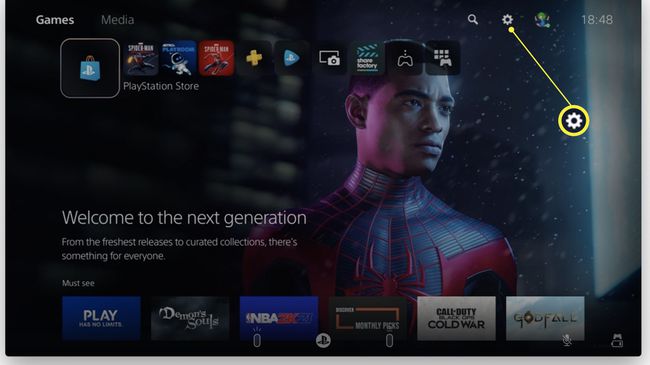
-
Κάντε κλικ Δίκτυο.
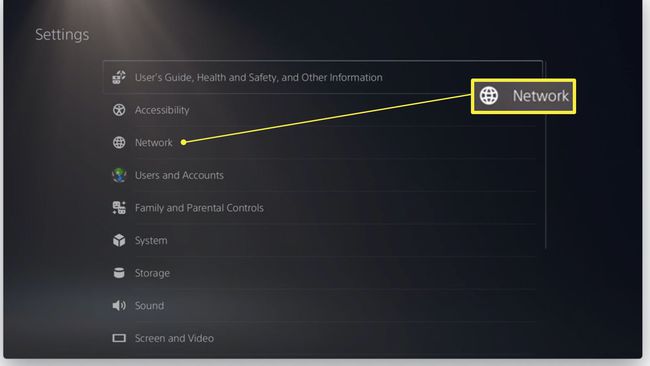
-
Κάντε κλικ Δοκιμή σύνδεσης στο Διαδίκτυο.
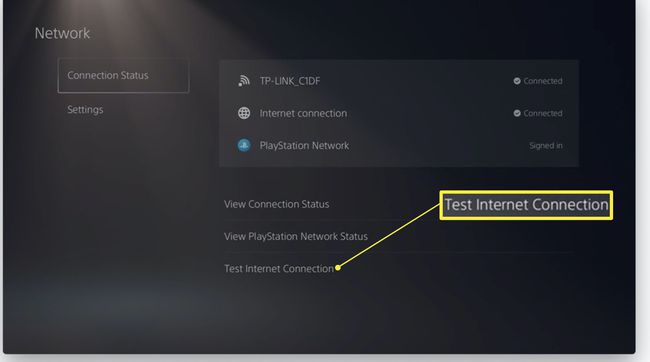
-
Περιμένετε να ολοκληρωθούν οι δοκιμές.

-
Εάν οι δοκιμές αποτύχουν, δοκιμάστε να συνδεθείτε ξανά στο δρομολογητή Wi-Fi μέσω Ρυθμίσεις > Ρύθμιση σύνδεσης στο Internet.
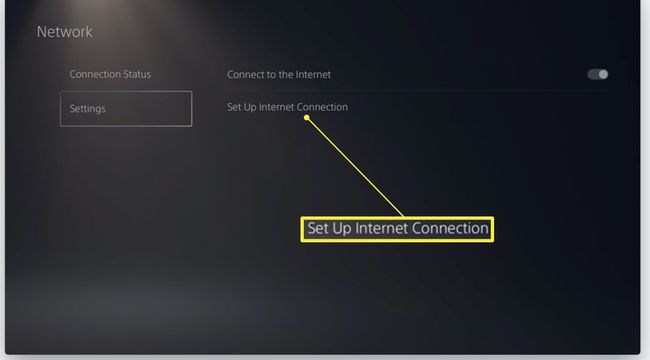
Υπόδειξη:
Ελέγξτε ότι έχετε εισαγάγει τον κωδικό πρόσβασης Wi-Fi, εάν το σύστημα δεν συνδεθεί στο δίκτυό σας.
Πώς να διορθώσετε το Playstation 5 με τον πιο γρήγορο τρόπο (στις περισσότερες περιπτώσεις)
Εάν οι διακομιστές PlayStation 5 είναι ανοιχτοί και δεν μπορείτε να συνδεθείτε παρόλο που ο δρομολογητής σας λειτουργεί σωστά, δοκιμάστε να επανεκκινήσετε την κονσόλα PlayStation 5 και τον δρομολογητή σας. Είναι μια σχεδόν πολύ απλή λύση, αλλά λειτουργεί σε πολλές περιπτώσεις, ειδικά αν το PlayStation 5 έχει αφεθεί σε λειτουργία ανάπαυσης για μεγάλο χρονικό διάστημα.
Πώς να βελτιώσετε τις ταχύτητες Wi-Fi σας
Αν είναι μόνο το PlayStation 5 που φαίνεται να επηρεάζεται από τις χαμηλές ή ανύπαρκτες ταχύτητες και τη σύνδεση φαίνεται να είναι εντάξει, δοκιμάστε να μετακινήσετε τον δρομολογητή σας πιο κοντά στην κονσόλα ή συνδέστε τον φυσικά μέσω Ethernet καλώδιο. Ακούγεται απλό, αλλά η μετακίνηση του δρομολογητή σας πιο κοντά μπορεί να κάνει τεράστια διαφορά, αν μπορείτε να το κάνετε. Υπάρχουν πολλοί άλλοι τρόποι να κάντε το Wi-Fi σας πιο γρήγορο, οπότε αξίζει να πειραματιστείτε.
Πώς να αλλάξετε τις ρυθμίσεις DNS σε ένα PlayStation 5
Η αλλαγή των ρυθμίσεων DNS είναι μια προηγμένη λύση, αλλά μπορεί να κάνει τη διαφορά εάν ο ISP σας έχει προβλήματα, καθώς ανακατευθύνει την κυκλοφορία σε μια πιο αξιόπιστη πηγή. Δείτε πώς μπορείτε να αλλάξετε τις ρυθμίσεις DNS στο PlayStation 5.
Κάντε κλικ Ρυθμίσεις.
Κάντε κλικ Δίκτυο.
Κάντε κλικ Ρυθμίσεις.
Κάντε κλικ Ρύθμιση σύνδεσης στο Internet.
-
Κάντε κλικ στο δίκτυό σας.
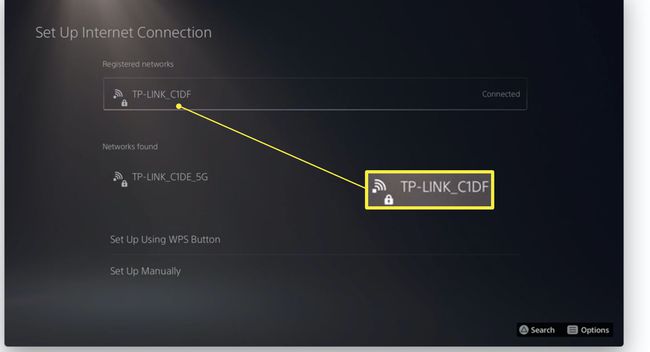
-
Κάντε κλικ Προηγμένες ρυθμίσεις.
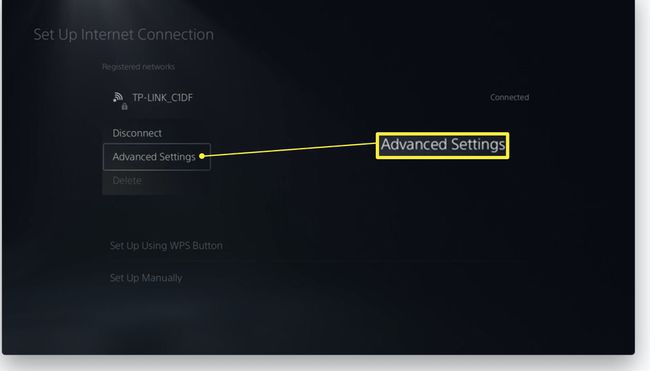
-
Κάντε κλικ Ρυθμίσεις DNS.
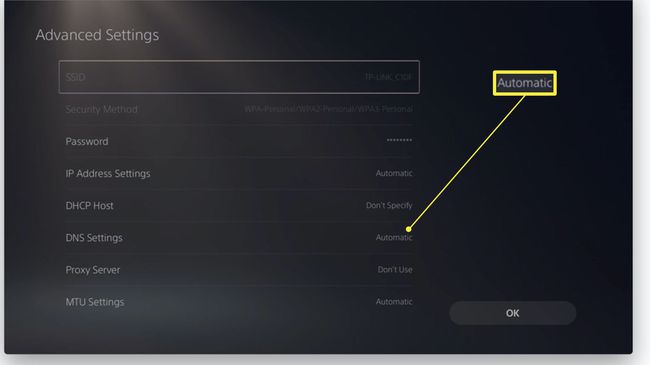
-
Κάντε κλικ Εγχειρίδιο.
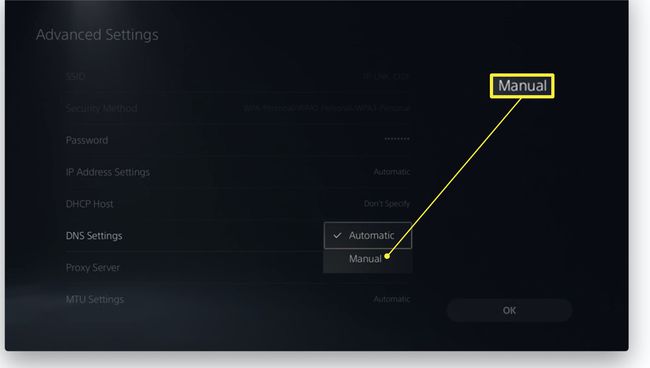
Εισαγάγετε Primary – 8.8.8.8, Secondary – 8.8.4.4 για να ταιριάζει με το Google DNS που λειτουργεί γενικά.
Κάντε κλικ Εντάξει για να αποθηκεύσετε τις αλλαγές.
